プロジェクトの主要構成
プロジェクトの主要構成
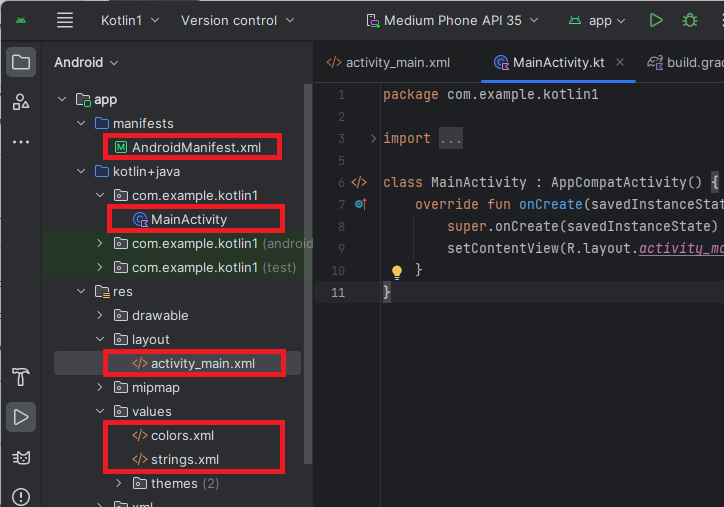
始めに覚えるのはこの4か所。
とりあえずこのファイルの意味と扱い方を覚えるのが最初。
| 要素名 | 説明 |
|---|---|
| manifests\AndroidManifest.xml | プロジェクトの構成を記載するファイル。 |
| java\com.example.hello_world\MainActivity | メソッドを記述するファイル。 |
| res\layout\activity_main.xml | レイアウト(画面構成)用のファイル。 |
| res\values\colors.xml | 色指定ファイル。 |
| res\values\strings.xml | 文字列指定ファイル。 |
メモ:
以下では、新規プロジェクト作成時にデフォルトで設定されている内容を説明します。
これをきちんと把握しておくことで、プロジェクトの内容を編集して目的のアプリを作成できるようになります。
これをきちんと把握しておくことで、プロジェクトの内容を編集して目的のアプリを作成できるようになります。
AndroidManifest.xml
このファイルには、このプロジェクトの構成が記述されています。<activity>タグの<intent-filter>タグ内でandroid.intent.action.MAIN アクションと android.intent.category.LAUNCHER カテゴリを指定したアクティビティがアプリの起動アクティビティとして認識されます。
デフォルトではMainActivity.xmlが最初に呼び出されるようになっています
MainActivity.xml
基本的に、どの画面(レイアウト)を呼び出すか、その画面上で実行される各種メソッドを記述します。プロジェクト作成直後の初期状態ではactivity_main.xmlを起動するようになっています。
activity_main.xml
画面(レイアウト)構成をここで設定します。表示される要素(ラベル、ボタン、画像、テキストボックスなど)を配置します。
colors.xml、strings.xml
resディレクティブの中にはリソース類を定義する要素が格納されています例えば、colors.xmlでは色コードを名前として扱えるようにします。
初期設定では下記二つが記述されています。
<color name="black">#FF000000</color>これを、res/layout/activity_main.xmlなどで
<color name="white">#FFFFFFFF</color>
android:background="@color/black"のように指定するだけで良くなるので便利です。
また、strings.xmlには以下の一行が記述されています。(ここに設定されている文字列は、プロジェクト作成時に付けたプロジェクト名です)
この「app_name」はアプリ名であり、スマホ上でアイコンを長押しして「アプリ情報」を表示した中に表示されます。
<string name="app_name">Project_Name</string>これの何が便利かと言うと、文字列をまとめて管理できる点かな。
あとは、多言語(日本語、英語、フランス語)対応のアプリを作成する際に威力を発揮する。
これの使用は必須ではないから、レイアウトやアクティビティに直書きでも問題ないけど、これを使う癖を付けておいたほうが後々良いかも。
//strings.xmlに以下を記述して、 <string name="str1">welcome</string> //レイアウトファイルのactivity_main.xmlで以下を記述すると、文字列を変数値として使用できます。 android:text="@string/str1" //MainActivity.xmlで取得する場合は以下のように記述します。 val String : String= getString(R.string.str1)
×
![]()
